Jede Sekunde und jede Aktion in Valorant macht einen großen Unterschied. Holen Sie mit unserem ultimativen Einstellungsleitfaden das Beste aus Ihrem PC heraus und bringen Sie das Beste aus Ihren Fähigkeiten heraus.
Egal, ob Sie von einem hochmodernen Gaming-Rig aus spielen oder von einem veralteten PC booten, Valorant kann auf einer Vielzahl von Hardware problemlos laufen.
Riot wurde von Grund auf mit Blick auf die Barrierefreiheit entwickelt und legte den Schwerpunkt auf ein fein abgestimmtes Gameplay im Gegensatz zu GPU-pushenden Grafiken.
Wenn Sie gerade erst anfangen oder das Beste aus Ihrem Valorant-Erlebnis herausholen möchten, finden Sie hier eine vollständige Übersicht über jede einzelne Einstellung im Spiel und die besten, um die Leistung zu steigern.
Werbung
Inhalt
- Beste allgemeine Valorant-Einstellungen
- Beste Kontrollen in Valorant
- Bestes Fadenkreuz in Valorant
- Beste Video Valorant-Einstellungen
- Beste Audio Valorant-Einstellungen

Beste allgemeine Valorant-Einstellungen
Ihr allgemeiner Valorant-Einstellungsbildschirm enthält nicht viele nützliche Einstellungen, die Sie häufig ändern werden. Es gibt einige nette Dinge – wie zum Beispiel farbenblinde Optionen (Deuteranopie ist beliebt, auch für nicht farbenblinde Spieler) – aber es ist hauptsächlich für alle Extras und hat keinen Einfluss auf die Leistung.
Es gibt auch einige Datenschutzeinstellungen, die Möglichkeit, Ihr Ansichtsmodell von links nach rechts zu ändern (Erste persönliche Handlichkeit) und Chat-Einstellungen. Wählen Sie hier aus, was für Sie angenehm ist – nichts beeinträchtigt die Leistung wirklich.
Maus-Empfindlichkeit
Wenn Sie in Valorant auf Köpfe klicken möchten, müssen Sie die perfekte Mausempfindlichkeit finden. Diese Einstellung ist nicht einmalig: Sie wird sich während des Spiels wahrscheinlich weiterentwickeln und ändern, und Sie müssen sie an sich selbst anpassen.
Werbung
- Weiterlesen: Beste Agenten für Valorant
Als Faustregel gilt jedoch, dass die meisten Spieler eine relativ niedrige Basisempfindlichkeit anstreben und einen 1x-Multiplikator zwischen normaler und Scoped-Empfindlichkeit beibehalten. Eine niedrige Empfindlichkeit gibt Ihnen mehr Kontrolle über Ihr Ziel, obwohl Sie mit einer hohen Empfindlichkeit schneller wischen können.
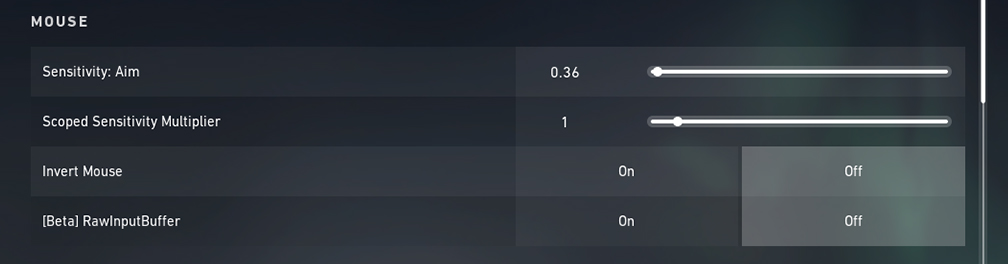
Minikarte
Die Minimap-Einstellungen hängen auch stark von Ihren persönlichen Vorlieben in Valorant ab. Es gibt jedoch einige praktische kleine Optionen.
Wenn Sie Ihre Karte so einstellen, dass sie rotiert, können Sie sich unabhängig von Ihrem Standort orientieren. Sie sollten auch versuchen, sicherzustellen, dass Ihr Zoom nicht so stark ist, dass Sie nicht die gesamte Minikarte auf einmal sehen können. Die Karte sollte auch für Sie eine angenehme Größe haben.
Werbung
Die Einstellungen für Sichtkegel und Kartenregionnamen sind für neue Spieler sehr hilfreich, aber wenn Sie erfahren sind und Ihre Callouts und Grenzen kennen, können Sie sie deaktivieren, um Unordnung zu vermeiden.
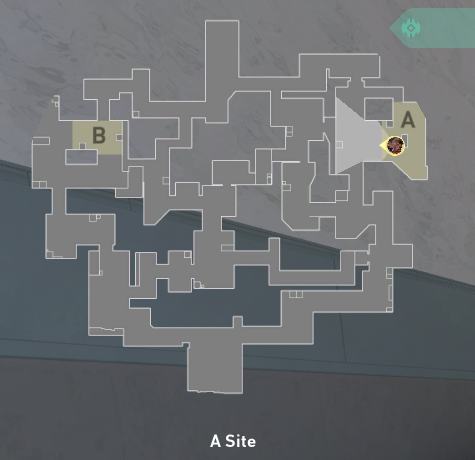
Beste Kontrollen Bewertung der Einstellungen
Sie können grundsätzlich jede Ihrer Steuerelemente in den Valorant-Einstellungen anpassen. Bewegung, Kommunikation – sogar wie Sie mit Ihrer Waffe schießen (bei dieser Aktion bleiben Sie bei den Maustasten, es sei denn, es ist zu 100% erforderlich) – alles kann geändert werden.
Davon abgesehen gibt es ein paar Einstellungen, zwischen denen die meisten Leute je nach Komfort wechseln. Diese haben wir nachfolgend aufgelistet:
- Standard-Bewegungsmodus (Gehen/Laufen): Die Standardeinstellung von Valorant dafür ist Laufen, bevor Sie Ihre alternative Bewegungstaste (Standard ist Shift) zum Gehen verwenden. Sie können dies auf Gehen umstellen, wenn Sie lieber eine Sprinttaste als eine Gehtaste haben.
- Gehen ein-/ausschalten (Ein/Aus): Diese Einstellung ist standardmäßig deaktiviert, aber wenn Sie es vorziehen, einfach zu drücken und zu vergessen, anstatt Ihre Gehtaste gedrückt zu halten, können Sie sie einschalten.
- Hocken umschalten (Ein/Aus): Das gleiche gilt für das Hocken – Sie können es nach Belieben umschalten. Die meisten Spieler ziehen es jedoch vor, den Schalter für beide zu deaktivieren.
- Aim Down Sights (Halten/Umschalten): Je nachdem, welche FPS-Erfahrung Sie haben, ziehen Sie es möglicherweise vor, beim ADSing zu halten oder umzuschalten. Halten ist die beliebtere Option.
- Scharfschützengewehr-Ziel (Halten/Umschalten): Gleiches gilt für das Scharfschützengewehr-Zielen, aber dieses ist mehr 50-50 und hängt von den persönlichen Vorlieben ab. Wenn Sie sich für Halten entscheiden, sind die nächsten beiden Optionen standardmäßig deaktiviert.
- Operator-Zoom (Zyklen/Umschalten): Wenn Sie Ihren Operator weiter vergrößern möchten, können Sie entweder zyklisch (durch Rechtsklick) oder umschalten (ein Rechtsklick, bevor Sie den Bereich aufheben).
- Auto Re-enter Scope (On/Off): Diese Option sollte immer ausgeschaltet sein, da ein unbeabsichtigtes erneutes Scoping nach der Aufnahme Ihr Leben kosten kann. Wir weisen darauf hin, dass dies eine Einstellung ist, die die meisten Leute übersehen.
- Zur nächsten/vorherigen Waffe wechseln (auf/ab am Scrollrad): Dies ist eine umstrittene Option, da Sie manchmal in einem Kampf versehentlich scrollen und plötzlich Ihren Klassiker und nicht Ihren Vandalen herausgeholt haben. Einige Spieler verschieben oft ihren Abwärtsscroll, um auch zu springen. Wenn Sie sich also wohl fühlen, lohnt es sich, diese alle zusammen aufzulösen und nur Zahlen zu verwenden, um zwischen den Waffen zu wechseln.
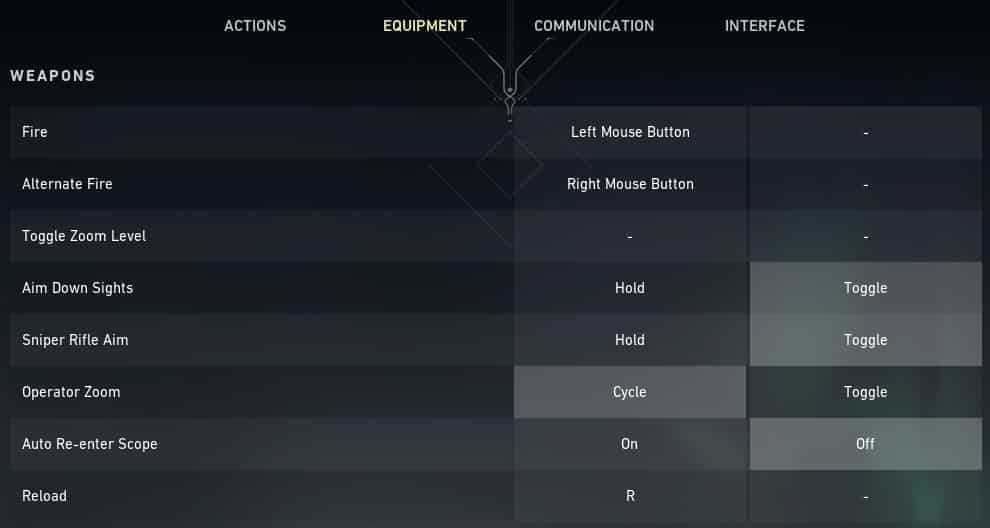
Beste Einstellungen für Fadenkreuz Valorant
Ähnlich wie Ihre Empfindlichkeit und Steuerung ist das Fadenkreuz in Valorant vollständig von Ihnen abhängig. Einige Spieler mögen große Kreuze, während andere sich für kleine Punkte entscheiden. Der Fadenkreuz-Builder in Valorant bietet Ihnen eine grenzenlose Auswahl an Optionen.
Werbung
Es gibt jedoch einige allgemeine Regeln für Fadenkreuze, unabhängig von Ihrem Stil. Wenn Sie Bewegungs- und Schussfehler ausschalten, wird Ihr Fadenkreuz statisch und weniger ablenkend, und es wird dringend empfohlen. Sie möchten auch eine kontrastreiche Farbe wie Grün, Rot oder Gelb – aber auch ein schwarzer Umriss hilft. Abgesehen davon liegt es an Ihnen!
- Weiterlesen: Die besten Waffen für Valorant
Sie können auch das Fadenkreuz anderer Leute speichern. Wenn Sie also eines sehen, von dem Sie glauben, dass es für Sie funktioniert – wie das Fadenkreuz der Profis – probieren Sie es aus!
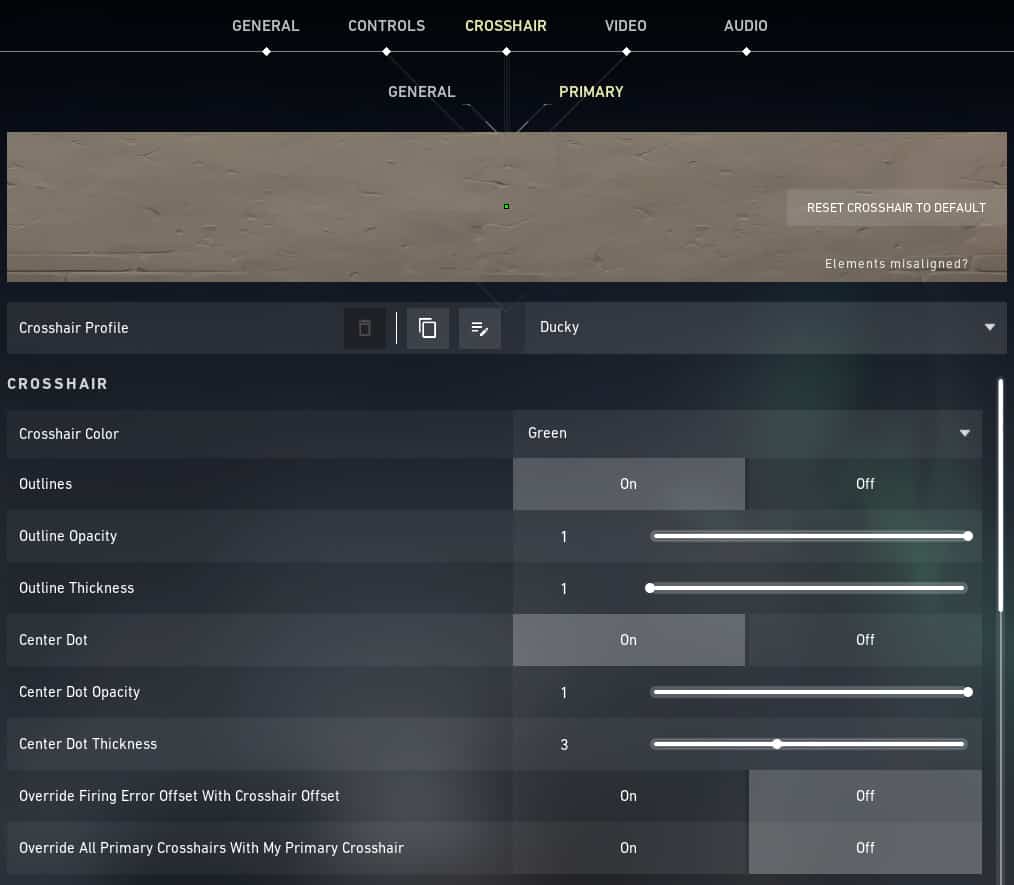
Beste Video Valorant-Einstellungen
Allgemein
Deine allgemeinen Videoeinstellungen in Valorant überschreiten deine FPS-Limits sowie deine Auflösung im Spiel. Sie können Ihre FPS begrenzen, wenn Ihr System Schwierigkeiten hat, das Spiel auszuführen, dies ist jedoch nicht erforderlich.
Werbung
Sie können auch Ihre Auflösung ändern (4:3-Auflösungen sind sehr beliebt), aber im Gegensatz zu anderen FPS-Titeln wie Counter-Strike bietet es keinen inhärenten Wettbewerbsvorteil.
- Auflösung: Auf Nativ setzen
- Anzeigemodus: Vollbild
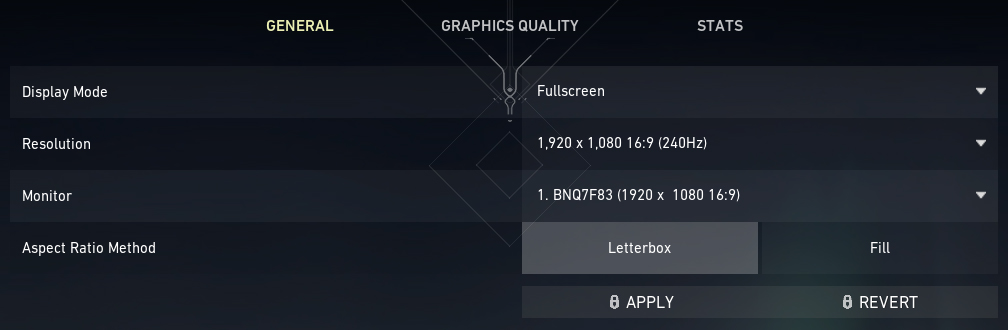
Grafikqualität
Wenn Sie Ihre Valorant-Leistung wirklich verbessern möchten, sind diese Einstellungen am wichtigsten. Die Anpassung Ihrer Grafikqualität macht die Dinge klarer – mit weniger visuellem Durcheinander – und verbessert Ihre FPS.
Materialqualität und Detailqualität sollten für maximale Leistung immer auf Niedrig eingestellt sein, und das gleiche gilt für VSync aus, um die Eingabeverzögerung zu stoppen. Der Rest kann nach Belieben angepasst werden, obwohl es besser ist, die meisten der letzten Einstellungen auszuschalten, um Unordnung zu vermeiden.
- Multithread-Rendering: Ein
- Materialqualität: Niedrig
- Texturqualität: Mittel
- Detailqualität: Niedrig
- UI-Qualität: Mittel
- Vignette: Aus
- VSync: Aus
- Anti-Aliasing: MSAA 2x
- Anisotrope Filterung: 4x
- Klarheit verbessern: Aus
- Experimentelles Schärfen: Ein
- Blüte: Aus
- Verzerrung: Aus
- Schatten werfen: Aus
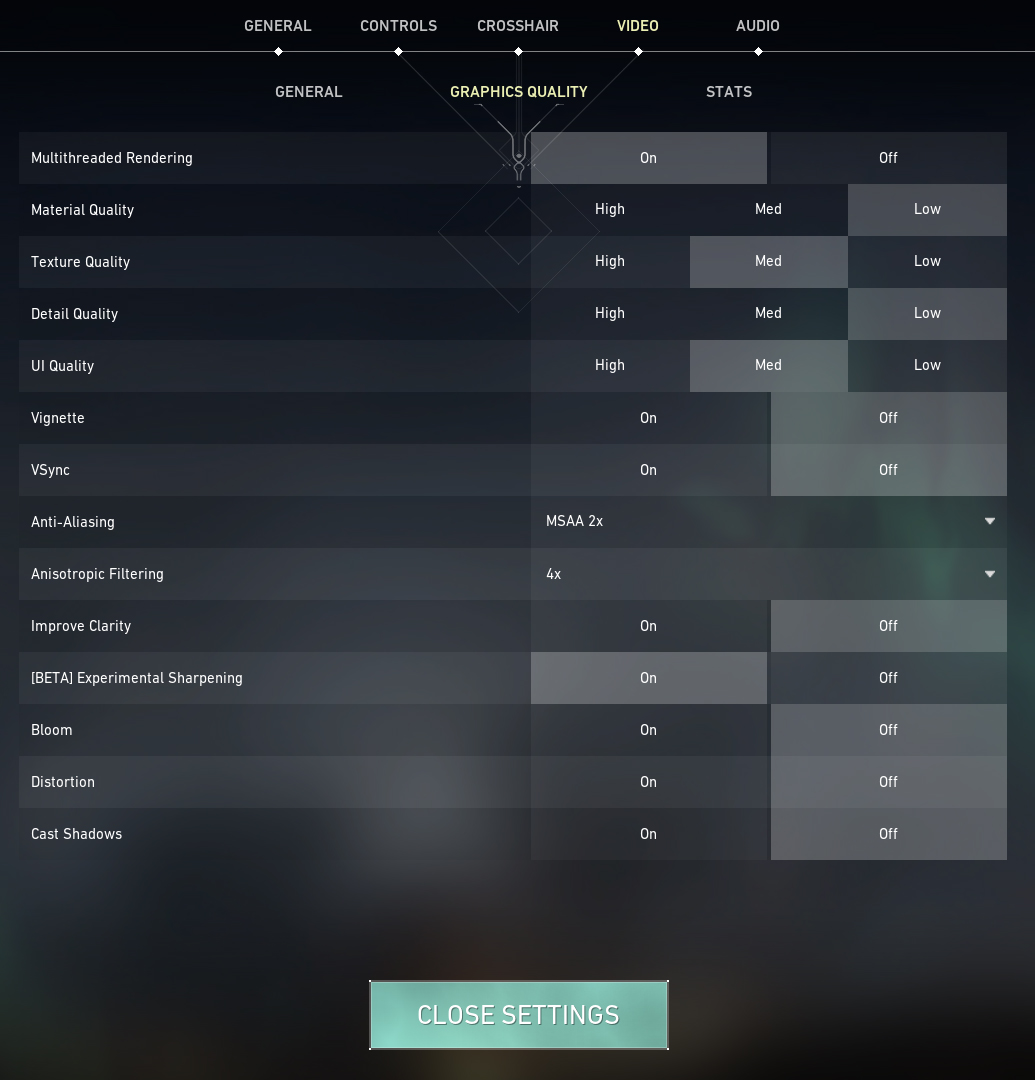
Statistiken
Es gibt eine Vielzahl von Statistikeinstellungen in Valorant, die Ihnen helfen können, zu verstehen, wie sich Ihr PC beim Spielen des Spiels hält. Sie sind ziemlich diskret, sodass Sie sie bei Bedarf aktivieren können. Das Einschalten von FPS, Tickrate, Bildzeit und Netzwerkstatistiken ist eine gute Idee, aber der Rest ist persönliche Präferenz.
Beste Audio Valorant-Einstellungen
Audioeinstellungen sind etwas, das Sie in Valorant im Allgemeinen nicht berühren müssen. Sie müssen nur sicherstellen, dass es laut genug ist, um zu hören, was Sie hören sollen, ohne Ihre Ohren zu verletzen.
Es gibt einige Einstellungen, die aktiviert werden sollten: Stereo-Audio bedeutet, dass Sie direktionale Audio-Cues erhalten, während die Aktivierung von HRTF genau dort, wo diese Positions-Cues sind, eine Feinabstimmung bewirkt. Der Rest liegt an dir.
Sprachchat
Die Audioeinstellungen des Voice-Chats in Valorant können steuern, wohin Ihr Audio geht (stellen Sie sicher, dass es über den richtigen Lautsprecher läuft) und bestimmen auch den Klang Ihrer Verbündeten, wenn sie den Chat im Spiel verwenden.
- Weiterlesen: Alle Valorant-Skin-Pakete
Sie können es auch deaktivieren, wenn Sie sich wegen der Toxizität Sorgen machen. Denken Sie jedoch daran, dass Kommunikation der Schlüssel zum Gewinn eines Valorant-Spiels ist!
Voice-over
Die Voice-Over-Einstellungen in Valorant verdienen eine besondere Erwähnung – Sie können die Umgebungsgeräusche, die Sie hören, wie Agenten-Sprachlinien oder sogar den Ansager anpassen. Wenn Ihnen nicht alle Soundhinweise gefallen, können Sie sie deaktivieren, aber sie sind besonders praktisch, um Callouts, ultimative Sounds und sogar allgemeine Informationen zu hören.









